Hoe u telefoongesprekken dempt (maar niet tekstberichten en meldingen)

Als je niet wilt dat je telefoon overgaat, maar wel sms-berichten en andere meldingen wilt horen, hebben we een eenvoudige oplossing die je kunt gebruiken, ongeacht welke telefoon je hebt.
Of je nu mensen tracht te trainen om tekst te sms'en in plaats van je oren af te doen of dat je gewoon echt een hekel hebt aan telefoontjes in het algemeen, het is eenvoudig om je telefoon in te stellen, zodat oproepen stil zijn, maar sms-berichten, app-meldingen en andere meldingen nog steeds hoorbaar. Om dit te doen, nemen we een pagina uit onze tutorial over het maken van stille maar-vibrerende alarmen op iOS, maar voegen wat aanwijzingen toe om deze truc te laten werken op iOS, Android of elk mobiel platform dat aangepaste beltonen mogelijk maakt.
Stap één: maak of download een Stille Ringtone
De eerste stap is om een stille beltoon te bemachtigen - een audiobestand dat letterlijk niets meer is dan een hele stilte. Hierdoor kan uw telefoon "overgaan", maar u hoort hem niet echt.
Het verkrijgen van een stille beltoon is eenvoudig: je kunt ze kopen in app-winkels (meestal voor een nominale vergoeding van $ 0,99 of zo), of je kunt ze zelf maken met gratis audiobewerkers zoals Audacity om 10-20 seconden dode-luchtclips te maken. Je kunt deze eenvoudige, stille ringtone die we voor je gemaakt hebben downloaden en overdragen: het ZIP-bestand bevat een MP3-bestand voor Android en andere mobiele besturingssystemen en een M4R-bestand voor iOS.
Breng de Ringtone over naar iOS-apparaten
Als je een iPhone hebt en je hebt niet de pay-for-a-ringtone-route gekozen, moet je door de iTunes-ring springen. Download het ZIP-bestand, pak het .M4R-beltoonbestand uit en sleep het naar iTunes. Het bestand komt terecht in de categorie "Tones" van iTunes. Gewoon selectief "SilentRing" synchroniseren zoals hieronder getoond.

Zodra het ringtone-bestand op uw apparaat staat, is het tijd om uw telefoon te configureren om deze te gebruiken-ga door naar het volgende gedeelte.
Breng de bestanden over naar Android-apparaten
Dingen zijn een klein beetje flexibeler als je een Android-telefoon bent. U hebt geen app zoals iTunes nodig. U kunt ons bestand rechtstreeks downloaden naar uw telefoon en vervolgens uitpakken met een app zoals Solid Explorer. Of u kunt het downloaden naar uw pc, het uitpakken en het vervolgens kopiëren via USB-kabel. Welke methode u ook gebruikt om het op uw telefoon te krijgen, druk lang op het MP3-bestand en tik vervolgens rechtsboven op de kopieerknop. Ga vanaf daar naar Media> Audio> Ringtones en tik op het klembordpictogram in de rechterbenedenhoek om het bestand SilentRing.mp3 te plakken. Als u Solid Explorer gebruikt, kunt u uw telefoon omzetten in de liggende modus om beide vensters tegelijk te bekijken. Briljant.
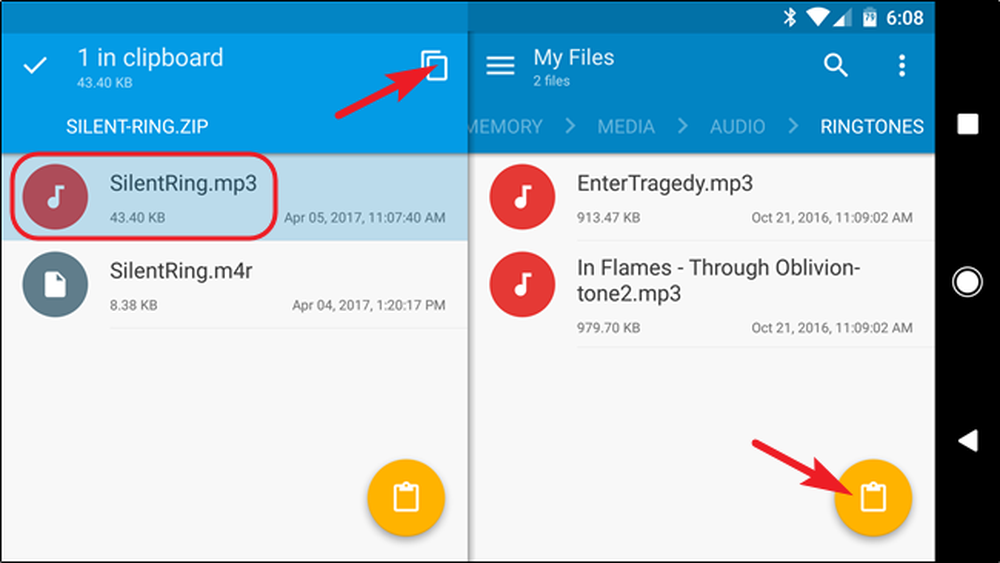
En nu het bestand op zijn plaats is, is het tijd om het als uw beltoon in te stellen.
Stap twee: Stel de stille beltoon in
Zodra je het stille beltoonbestand op je telefoon hebt, is het tijd om je telefoon in te stellen om deze te gebruiken.
Verander de beltoon in iOS
In iOS kun je het belsignaal wijzigen door de app Instellingen te openen en omlaag te bladeren naar het item 'Geluiden'. Blader op de pagina "Geluiden" naar beneden en selecteer het item "Ringtone".


Hier zijn twee dingen om op te letten. Tik eerst op "Trillen" en selecteer "Geen" als uw trillingspatroon. Tik vervolgens op "SilentRing" boven aan de lijst met "Ringtones". iOS zet uw geïmporteerde beltonen helemaal bovenaan.
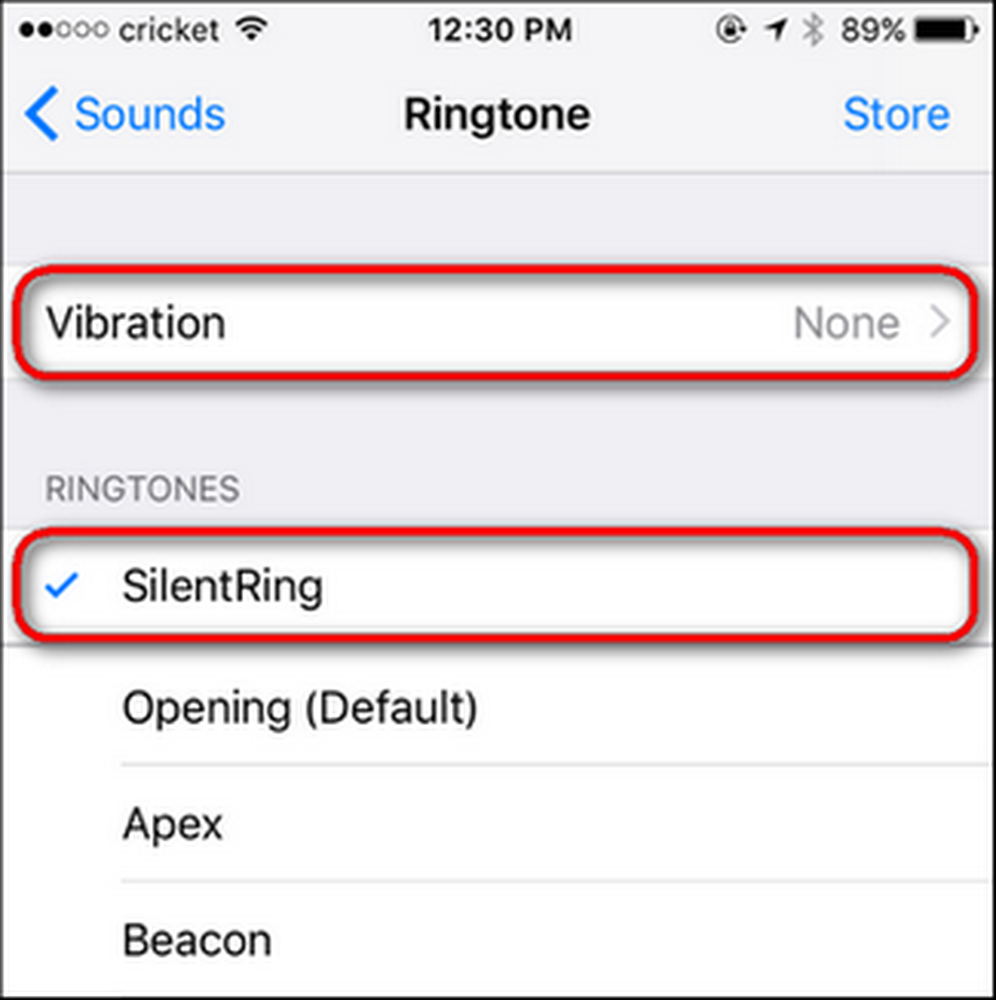 Stil. Zoals ruimte. Waar niemand hier kan bellen.
Stil. Zoals ruimte. Waar niemand hier kan bellen. Boom, gedaan. Wanneer u nu wordt gebeld, belt of trilt uw telefoon niet - hij speelt alleen de stille beltoon.
Verander de beltoon in Android
In Android moet je een zeer vergelijkbare routine volgen als iOS, door naar Instellingen> Geluid te springen. U kunt het menu Instellingen openen door het meldingsscherm omlaag te trekken en op het tandwielpictogram te tikken.


Controleer op de pagina "Geluid" of de instelling "Ook trillen voor oproepen" is uitgeschakeld. Tik vervolgens op het item "Beltoon" en selecteer op de pagina "Ringtone" de "SilentRing" -toon.
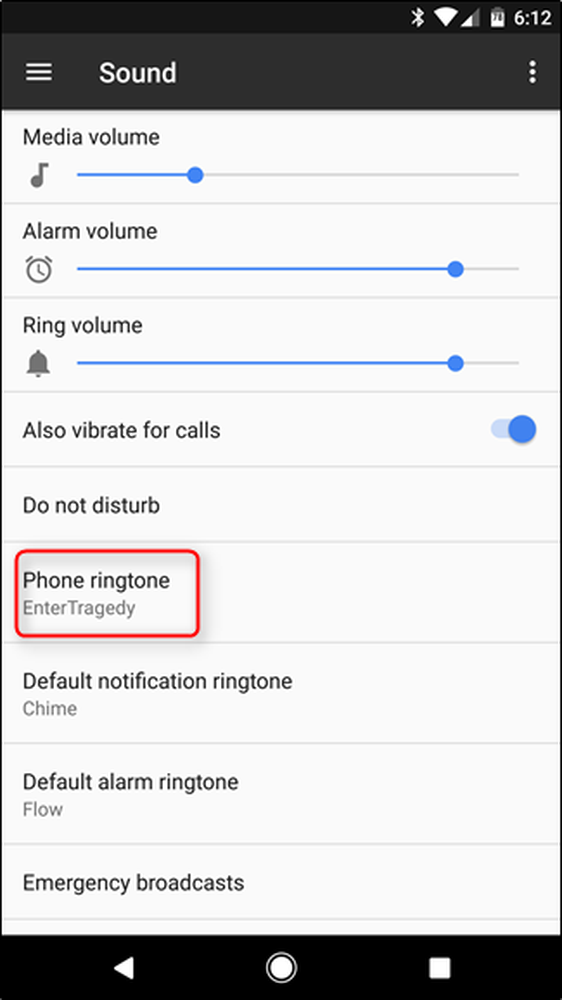
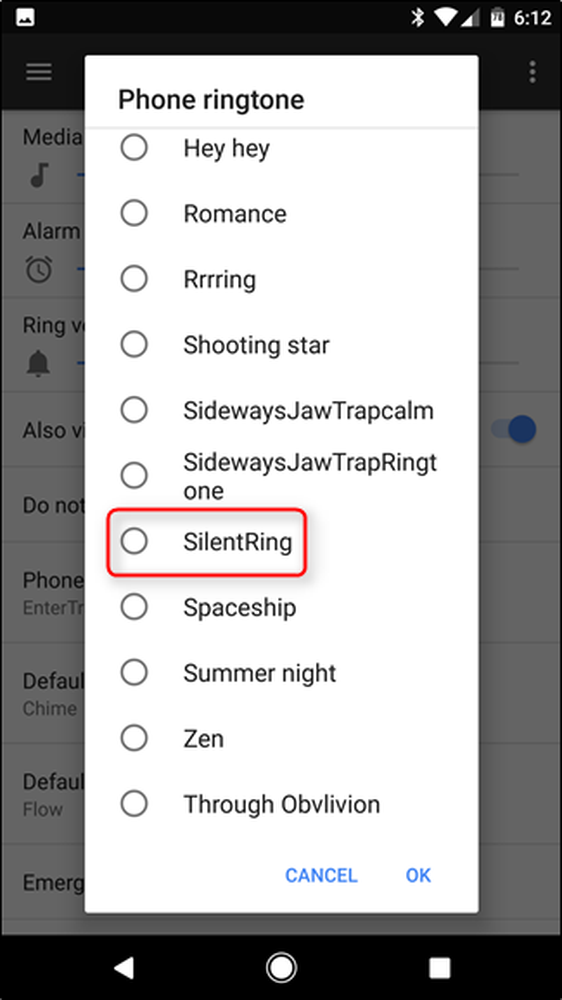
En met die snelle aanpassing worden alle telefoongesprekken tot zwijgen gebracht.
Stap drie (Optioneel): maak aangepaste beltonen voor belangrijke mensen
Misschien heb je alleen gebruik gemaakt van een stille beltoon omdat je een groot aantal spam-oproepen kreeg van mensen met wie je niet echt wilde praten. Als je nog steeds het belsignaal wilt horen als je goede vrienden, partner of kinderen bellen, is dat geen probleem. U kunt de stille beltoon gebruiken als uw standaard, algemene beltoon en vervolgens individuele beltonen instellen voor individuele contacten.
We hebben deze truc uitgebreid behandeld voor iOS, maar kortom, open elk individueel contact en pas de beltoon daar aan. In iOS doe je dit door op "Ringtone" op de hoofdcontactpagina te tikken en vervolgens een ringtone te selecteren, maar dan de "SilentRing" die we zojuist hebben geüpload.
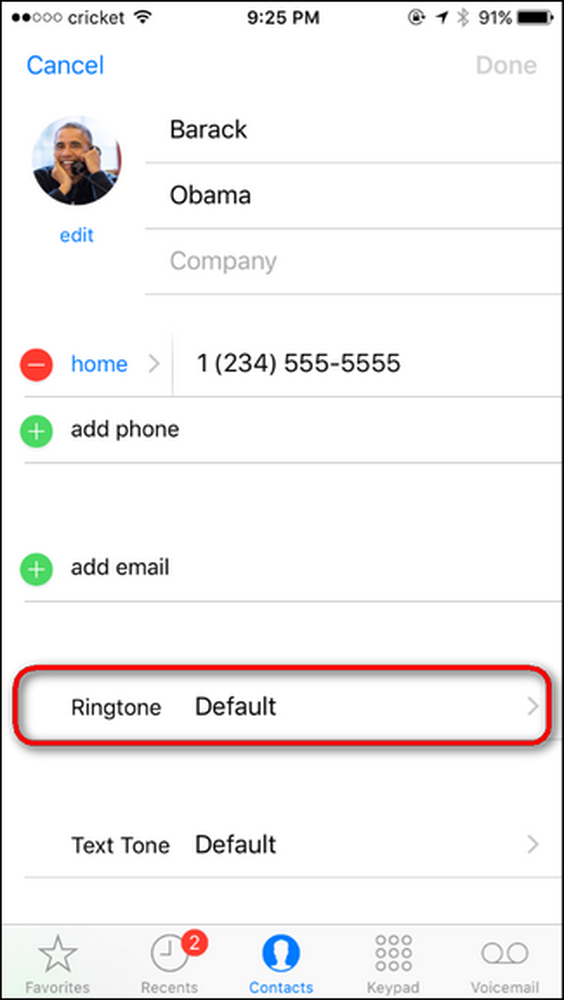

We hebben ook de details besproken voor het instellen van beltonen voor specifieke contacten in Android. Korte versie: open de app Contacten, zoek het contact dat u wilt bewerken, tik op het menu met de drie knoppen in de rechterbovenhoek en kies vervolgens het commando "Ringtone instellen".
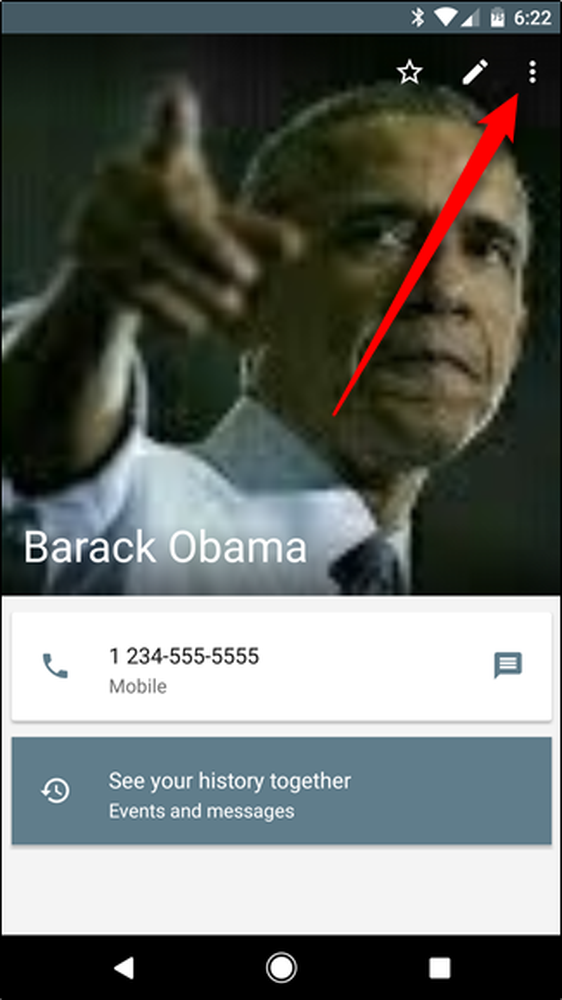

Met een paar contactbewerkingen krijg je hoorbare beltonen voor de mensen van wie je echt wilt horen en een zoete, zoete stilte voor iedereen.
Je kunt zelfs deze kleine truc nemen en erop bouwen. Als u bijvoorbeeld uw beltoon wilt inschakelen maar niet wilt horen dat u voortdurend andere berichten hoort (zoals die uit apps), kunt u teruggaan naar het menu Geluiden en deze ook naar de SilentRing schakelen. U kunt zelfs uw algemene beltoon instellen op wat u maar wilt en de stille beltoon toewijzen aan individuele contacten waarvoor u niet wilt dat de telefoon overgaat.




